Linux 新增磁盘挂载操作
时间:2018-08-03查看新增磁盘的设备号

挂载磁盘文件系统
这里介绍两种挂载方式:手动和自动。手动即每次重启启动后,需要再次手工挂载分区到响应目录;自动则是系统在重启时自动完成,无需再次手工操作。
假设我们要将新增磁盘挂载到/data 目录,则先手动创建该目录,然后开始挂载。

a. 手动挂载
使用mount 命令将分区 /dev/vdb1 挂载到 /data 目录,然后使用df -h 命令查看已挂载的分区,发现/dev/vdb1 确实已成功挂载。
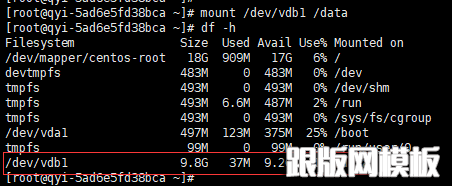
b. 自动挂载
先通过blkid 命名查看待挂载分区的UUID 和分区格式,记录下相关信息。
打开/etc/fstab 文件,添加一行挂载信息:第一列为分区的uuid,第二列为要挂载的目录,第三列为分区格式(ext4),后面三列保持默认的default 0 0 即可。/etc/fstab 修改完成后,按:wq 保存退出。
然后使用mount -a 命令自动挂载分区,使用df -h 查验已挂载的分区。
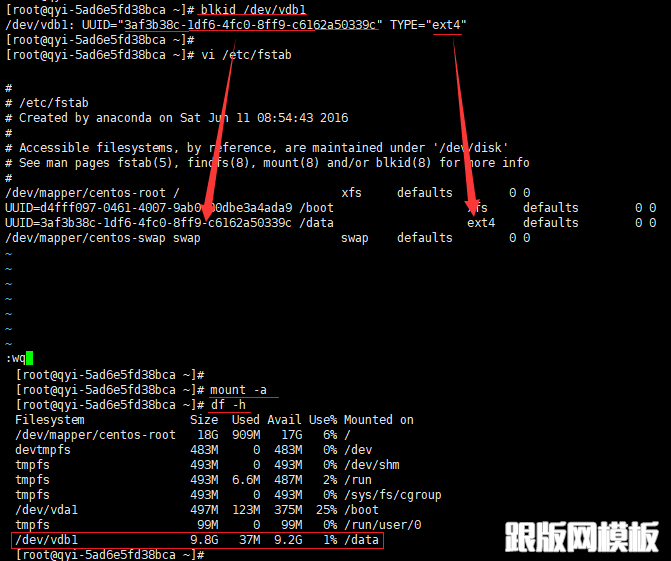
写在/etc/fstab 文件中的挂载分区,系统重启时会自动读取挂载。
挂载完成后(手动或自动),我们就可以通过/data 目录将数据保存到新增的vdb 磁盘了。
卸载磁盘
如果不再使用新增磁盘,可以在系统中手动卸载掉磁盘。
a. 手动挂载的盘:
首先确保磁盘已挂载的目录没有正在进行读写操作,并且当前目录非挂载目录。
然后执行命令 umount /dev/vdb1
b. 自动挂载的盘:
首先确保磁盘已挂载的目录没有正在进行读写操作,并且当前目录非挂载目录。
然后执行命令 umount /dev/vdb1
最后,删除 /etc/fstab 文件中对应的挂载行,保存退出。
(注意:此步一定要执行,否则系统重启后在启动会出现问题)
相关文章
 linux 查看磁盘空间大小的命令和方法1.Ubuntu 查看磁盘空间大小命令 df -h Df命令是linux系统以磁盘分区为单位查看文件系统,可以加上参数查看磁盘剩余空间信息, 命令格式: df -hl 显示格式为:
linux 查看磁盘空间大小的命令和方法1.Ubuntu 查看磁盘空间大小命令 df -h Df命令是linux系统以磁盘分区为单位查看文件系统,可以加上参数查看磁盘剩余空间信息, 命令格式: df -hl 显示格式为:  Linux 下openoffice+jodconverter转换doc为pdf报错报错内容如下: [root@localhost win]# java -jar /opt/jodconverter2/lib/jodconverter-cli-2.2.2.jar /tmp/win/3.doc /tmp/win/3.pdf2013-7-31 17:24:01 com.a
Linux 下openoffice+jodconverter转换doc为pdf报错报错内容如下: [root@localhost win]# java -jar /opt/jodconverter2/lib/jodconverter-cli-2.2.2.jar /tmp/win/3.doc /tmp/win/3.pdf2013-7-31 17:24:01 com.a 如何增加CentOS(Linux)的字体1、在网上找到你要的目标字体。 2、上传到CentOS 7系统的 /usr/share/fonts 目录中。 3、执行# sudo mkfontscale(如果命令不存在,请yum安装mkfontscale)。 4
如何增加CentOS(Linux)的字体1、在网上找到你要的目标字体。 2、上传到CentOS 7系统的 /usr/share/fonts 目录中。 3、执行# sudo mkfontscale(如果命令不存在,请yum安装mkfontscale)。 4 linux下openoffice启动和自动启动设置(centos)一、启动步骤: 1.cd /opt/openoffice4/program (安装路径) 2.运行命令 soffice -headless -accept=socket,host=127.0.0.1,port=8100;urp; -nofirststartwizar
linux下openoffice启动和自动启动设置(centos)一、启动步骤: 1.cd /opt/openoffice4/program (安装路径) 2.运行命令 soffice -headless -accept=socket,host=127.0.0.1,port=8100;urp; -nofirststartwizar linux centos 宝塔主机控制面板安装和安全狗安装过程记录linux 宝塔控制面板 安装过程 yum install -y wget wget -O install.sh http://103.224.251.79:5880/install/install.sh sh install.sh 下载完成后 有个确认是否
linux centos 宝塔主机控制面板安装和安全狗安装过程记录linux 宝塔控制面板 安装过程 yum install -y wget wget -O install.sh http://103.224.251.79:5880/install/install.sh sh install.sh 下载完成后 有个确认是否 解决Linux中swftools转换中文pdf时出现乱码问题前段时间安装了swftools可以将pdf转换为swf文件,然后配合一个 FlexPaper ,就可以做成和百度图文库类似的东东了. 但是今天,我们开发的同事告诉我说pwd转换的这个
解决Linux中swftools转换中文pdf时出现乱码问题前段时间安装了swftools可以将pdf转换为swf文件,然后配合一个 FlexPaper ,就可以做成和百度图文库类似的东东了. 但是今天,我们开发的同事告诉我说pwd转换的这个
 网站无法加载woff字体文件的解决办法?有客户反馈在安装网站后,woff、woff2字体无法加载,导致无法显示图标文件,这种情况要怎么解决呢? 这是因为服务器IIS默认是没有SVG,WOFF,WOFF2这几个文件类型的扩展的,
网站无法加载woff字体文件的解决办法?有客户反馈在安装网站后,woff、woff2字体无法加载,导致无法显示图标文件,这种情况要怎么解决呢? 这是因为服务器IIS默认是没有SVG,WOFF,WOFF2这几个文件类型的扩展的, 网站服务器不支持.7z文件下载的解决方法7-Zip是一款号称有着现今最高压缩比的压缩软件,它不仅支持独有的7z文件格式,而且还支持各种其它压缩文件格式,其中包括ZIP, RAR, CAB, GZIP, BZIP2和TAR。此软件压缩的压
网站服务器不支持.7z文件下载的解决方法7-Zip是一款号称有着现今最高压缩比的压缩软件,它不仅支持独有的7z文件格式,而且还支持各种其它压缩文件格式,其中包括ZIP, RAR, CAB, GZIP, BZIP2和TAR。此软件压缩的压